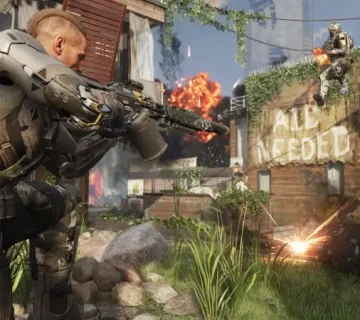آموزش تنظیمات eFootball PES 2022 برای دریافت بالاترین نرخ فریم
چگونه مشکل Lag و Stuttering را در eFootball PES 2022 برطرف کنیم و نرخ فریم بیشتری دریافت نماییم؟ بازی eFootball 2022 هماکنون عرضه شده است و برای پلتفرمهای مختلف در دسترس میباشد. بازی کاملاََ رایگان است و این نکتهی مثبتی به شمار میرود. البته از لحاظ گرافیکی و بهینهسازی اوضاع میتوانست بسیار بهتر باشد. ولی هر چه نباشد بازی رایگان است و اسب پیشکشی را دندان نمیشمارند. اما جای نگرانی نیست، سازندگان قول دادهاند با بهروزرسانیهای متعدد مشکلات بازی را برطرف کنند. در ادامه با ساویسگیم همراه شوید تا به آموزش تنظیمات eFootball PES 2022 برای دریافت بالاترین نرخ فریم بپردازیم.
از آنجایی که eFootball PES 2022 رایگان شده است، بازیبازان زیادی برای تجربهی آن پیشقدم شدهاند. ولی متأسفانه با شرایط خوبی مواجه نبودهاند. افت فریم، لَگ و فریز شدن بازی از لذت آن کاسته است. و تجربهی ناخوشایندی را به عاشقان فوتبال تحمیل کرده است.
بهترین آموزش eFootball PES 2022 برای تجربهی بهتر و کسب بالاترین نرخ فریم ممکن
باید توجه کنید دوستان، اگر سیستم شما حداقل سختافزار مورد نیاز برای اجرای بازی PES 22 را ندارد، انتظار معجزه نداشته باشید. چرا که بازی به خودی خود بهینهسازی خوبی ندارد، چه رسد که سیستم شما از حداقل سختافزار مورد نیاز نیز ضعیفتر باشد. بنابراین ابتدا بررسی کنید که شرایط زیر را داشته باشید:
حداقل سیستم مورد نیاز برای اجرای بازی eFootball PES 2022
- حافظهی RAM مورد نیاز: 8 گیگابایت
- کارت گرافیک مورد نیاز: GeForce GTX 660 Ti / Radeon HD 7790
- پردازندهی مورد نیاز: Intel Core i5-2300 / AMD FX-4350
- فضای ذخیرهسازی: 50 گیگابایت
- سیستم عامل: ویندوز 10 64 بیت
سیستم پیشنهادی برای اجرای بازی eFootball PES 2022
- حافظهی RAM پیشنهادی: 8 گیگابایت
- کارت گرافیک پیشنهادی: GeForce GTX 1060 / Radeon RX 590
- پردازندهی پیشنهادی: Intel Core i5-7600 / AMD Ryzen 5 1600
- فضای ذخیرهسازی: 50 گیگابایت
- سیستم عامل: ویندوز 10 64 بیت
در اینجا صرفاً به صورت مختصر به قطعات مورد نیاز برای اجرای بازی PES 22 اشاره کردیم. اما پیش از این به صورت مفصل به حداقل سیستم مورد نیاز برای اجرای بازی eFootball PES 2022 پرداخته بودیم. بنابراین بد نیست نگاهی به آن مقاله نیز بیاندازید.
برای تجربهی eFootball 2022 سیستم شما باید همتراز یا قویتر از حداقل سیستم مورد نیاز برای اجرای بازی باشد. البته اگر کمی ضعیفتر بود هم مشکلی نیست. ولی بدون شک با مشکلاتی مواجه خواهید بود. در ادامه به آموزشهای زیر توجه فرمائید:
بهروزرسانی کارت گرافیک
قبل از هر چیز باید کارت گرافیک خود را بهروزرسانی کنید. اگر درایور کارت گرافیک شما خیلی قدیمی باشد هنگام اجرای بازی eFootball PES 2022 با صفحهی سیاه و کرش کردن مواجه خواهید شد. برای بهروزرسانی کارت گرافیک روی لینک شرکت مورد نظر کلیک کنید و در صفحهی جدید مدل کارت گرافیک خودتان را وارد نمائید.
بستن برنامههای غیرضروری
همهی برنامههای غیرضروری را قبل از اجرای بازی غیر فعال کنید. به عنوان مثال گوگل کروم، موزیلا فایرفاکس و دیگر برنامههایی که به آنها نیازی ندارید. برای شناسايی برنامههایی که در پسزمینهی ویندوز فعال هستند کلیدهای Ctrl+Alt+Del را بزنید و برنامههای غیرکاربردی را غیر فعال کنید. همچنین بهتر است سرویس سنگین Service Host: SysMain را نیز غیرفعال کنید. این سرویس موجب افت فریم بازیها و مشکلات فراوانی میشود. برای غیرفعال کردن آن:
- در تاسک بار ویندوز عبارت CMD را جستجو کنید. سپس کلیک راست کرده و گزینهی Run as Administrator را انتخاب کنید
- در ادامه فرمان زیر را تایپ کنید:
- sc stop “SysMain” & sc config “SysMain” start=disabled
- پس از اندکی پیغام موفقیت آمیز بودن عملیات را دریافت مینماید. سپس کامپیوتر خودتان را Restart کنید
در نهایت اطمینان حاصل کنید که برنامههای Nvidia، Discord و Steam غیرفعال باشند. چرا که عملکرد سیستم را هنگام بازی کردن کاهش میدهند. این برنامهها را مشابه گوگل کروم و غیره غیرفعال کنید.
تنظیمات گرافیکی
اگر از لپتاپ برای اجرای بازی استفاده میکنید، احتمالاً به دلیل تنظیمات اشتباه بازی روی پردازندهی گرافیکی مجتمع اجرا میشود و منجر به بروز مشکلات فراوان برای شما شده است. باید اطمینان حاصل کنید که پردازندهی گرافیکی اصلی برای اجرای بازی تنظیم شده باشد:
- در تاسک بار ویندوز عبارت graphics را تایپ کنید و Graphics Settings را انتخاب نمایید
- سپس در بخش Graphics performance preference گزینهی browse را انتخاب کنید و دنبال فایل exe بازی eFootball 2022 بگردید و آن را اضافه کنید
- حال روی گزینهی Options کلیک کنید و High Performance را انتخاب نمائید
- تبریک میگویم! اکنون بازی با نهایت توان سختافزاری شما اجرا خواهد شد
تنظیمات استیم
این خط فرمان را در استیم وارد کنید تا تجربهی بهتری از بازی eFootball 2022 داشته باشید:
- به بخش Library در Steam بروید
- روی eFootball 2022 کلیک راست کرده و Properties را انتخاب کنید
- این گزینه کنار تب General میباشد
- حال در Launch Options دقیقاََ خط فرمان زیر را تایپ کنید:
- -high -USEALLAVAILABLECORES
- استیم را ببندید و دوباره باز کنید و در نهایت بازی را اجرا نمائید
بازیابی فایلهای بازی
گاهی اوقات حذف شدن یا Corrupted شدن فایلهای بازی موجب عملکرد ضعیف آن خواهد شد. برای برطرف کردن این معضل میبایست فایلهای مشکلدار را دوباره دانلود کرد.
- به بخش Library استیم بروید و eFootball 2022 را انتخاب کنید
- کلیک راست کرده و Properties را انتخاب نمائید
- حال گزینهی Verify integrity of game files را انتخاب کنید که دقیقاً کنار Local Files میباشد
- چند لحظهای صبر پیشه کنید تا فایلهای بازی شما بررسی شوند و فایلهای ناقص یا حذف شده جایگذاری شوند
اگر با انجام تمام این موارد باز هم هنگام اجرای بازی eFootball PES 2022 دچار مشکل شدید، احتمالاً نصب مجدد بازی مشکل را برطرف نماید. چنانچه باز هم مشکل پابرجا ماند به بخش تنظیمات گرافیکی بازی eFootball 2022 در Video Settings و Graphics Quality بروید و آن را روی Low قرار بدهید. اگر باز هم مشکل پابرجا بود به احتمال زیاد به خود بازی مربوط میشود و باید منتظر بهروزرسانی جدید بازی بمانید و یا اینکه سختافزار خودتان را ارتقاء دهید. هماکنون eFootball 2022 – Version 1.0.0 به رایگان در دسترس است.
امیدوارم که این آموزش برای شما مفید واقع شده باشد. اگر این آموزش مشکل اجرای eFootball PES 2022 را برای شما برطرف کرد لطفاً در بخش نظرات برای ما بنویسید. اگر سؤالی داشتید نیز ما در خدمتیم. لطفاً پس از درج سؤال شکیبا باشید. اگر مایل بودید کانال تلگرام و صفحهی اینستاگرام ساویسگیم را دنبال کنید. همچنین میتوانید ویدئوهای گیم پلی بازیهای مختلف را در کانال یوتیوب ساویسگیم تماشا کنید.